Как да поправите кода за грешка на OneDrive 0x8004de88

Научете как да поправите кода за грешка на OneDrive 0x8004de88, за да можете отново да използвате вашето облачно хранилище.
Audacity е популярна програма за аудио запис и редактиране, която се използва от милиони потребители по целия свят.
Докато записването на аудио с помощта на Audacity е доста проста задача благодарение на интуитивния потребителски интерфейс, грешка 9999 понякога може да прекъсне целия процес в зародиш.
Тази грешка показва, че нещо не е наред и Audacity не можа да открие или да се свърже с вашия микрофон, за да стартира сесията за запис на аудио.
Ако използвате външен микрофон, уверете се, че микрофонът е правилно поставен в порта на вашия компютър. Като алтернатива, превключете към друг порт, ако конфигурацията на вашия компютър го поддържа.
Ако не можете да използвате микрофона на компютъра си за запис на аудио, следващото нещо, което трябва да направите след рестартиране на компютъра, е да се уверите, че приложенията на трети страни като Audacity имат достъп и да използват вашия микрофон.
Важно е да се отбележи, че Windows 10 автоматично блокира достъпа на приложенията до вашия микрофон. В резултат на това трябва ръчно да промените настройките за поверителност на микрофона, за да позволите на приложенията да използват микрофона.
Операционната система също така връща тези настройки обратно към по подразбиране след инсталиране на най-новите актуализации. Така че, за да сте сигурни, че Audacity и други приложения за аудиозапис могат да използват вашия микрофон, трябва да активирате тази функция след всяка актуализация.
Отидете в Настройки
Кликнете върху Поверителност
В левия панел превъртете надолу до Разрешения за приложения
Изберете Микрофон
Уверете се, че Разрешаване на приложенията за достъп до микрофона е активирано.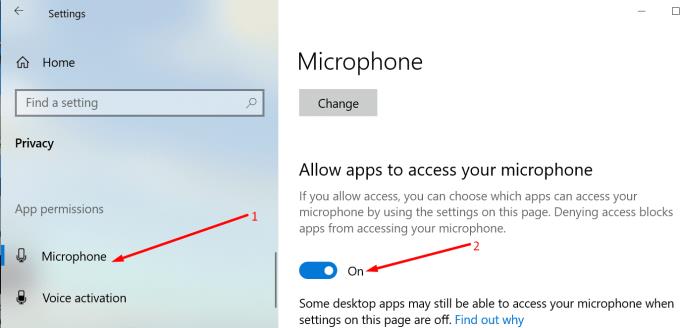
Ако има други приложения, работещи във фонов режим, които може да използват вашия микрофон, не забравяйте да ги деактивирате.
Можете да направите това, като отворите диспечера на задачите. Щракнете върху раздела Процеси, щракнете с десния бутон върху програмата, която може да използва вашия микрофон, и изберете Край на задачата .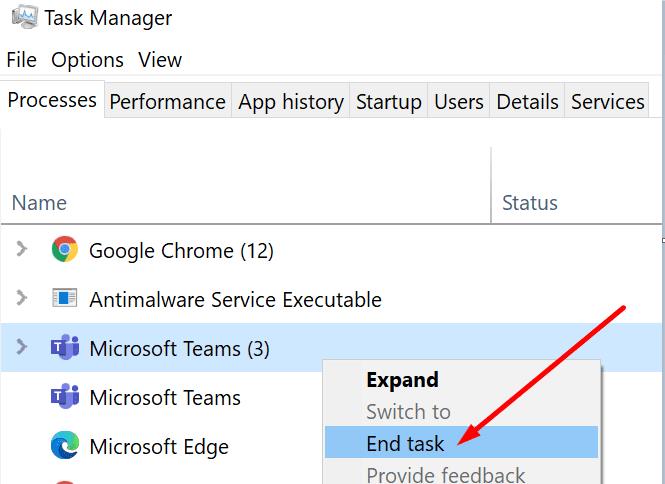
Някои потребители предположиха, че Skype или Microsoft Teams може да пречат на Audacity. Така че можете първо да деактивирате тези две програми и да проверите дали все още получавате грешка 9999.
Други потребители предположиха, че вашата антивирусна програма може да блокира достъпа на Audacity до вашия микрофон в опит да блокира ненадеждни приложения да слушат вашия микрофон.
Така че можете също да опитате временно да деактивирате антивирусната си програма. Имайте предвид, че използването на това решение ще направи компютъра ви уязвим към заплахи. Не забравяйте да активирате отново антивирусната си програма веднага след като запишете своя аудио файл.
Ако нямате представа кои програми може да се опитват да използват вашия микрофон, можете просто да заредите компютъра си.
По този начин рестартирате Windows 10, като използвате само ограничен набор от драйвери и процеси. Няма да има инструменти на трети страни, работещи във фонов режим.
За повече информация как да почистите зареждането на вашия компютър, вижте Какво е чисто зареждане на Windows и как да го извършите .
Стартирайте Audacity и проверете дали все още получавате грешка 9999. Ако приложението работи правилно сега, опитайте се да идентифицирате коя програма пречи на вашия инструмент за запис на аудио.
Ако грешката продължава, можете да деинсталирате и инсталирате отново Audacity. Или можете да превключите към друга програма за аудио запис.
Научете как да поправите кода за грешка на OneDrive 0x8004de88, за да можете отново да използвате вашето облачно хранилище.
Намерете тук подробни инструкции за промяна на User Agent String в браузъра Apple Safari за MacOS.
Често ли получавате грешката „Съжаляваме, не можахме да се свържем с вас“ в MS Teams? Опитайте тези съвети за отстраняване на проблеми, за да се отървете от този проблем сега!
В момента не е възможно да се деактивират анонимни въпроси в събитията на живо в Microsoft Teams. Дори регистрираните потребители могат да задават анонимни въпроси.
Ако LastPass не успее да се свърже с своите сървъри, изчистете локалния кеш, актуализирайте мениджъра на пароли и деактивирайте разширенията на браузъра си.
Spotify може да бъде досадно, ако се отваря автоматично всеки път, когато стартирате компютъра си. Деактивирайте автоматичното стартиране, като следвате тези стъпки.
За много потребители, актуализацията 24H2 прекратява автоматичния HDR. Тази ръководство обяснява как можете да решите този проблем.
Трябва ли да планирате повтарящи се срещи в MS Teams с едни и същи участници? Научете как да настроите повтаряща се среща в Teams.
Ние ви показваме как да промените цвета на маркирането за текст и текстови полета в Adobe Reader с това ръководство стъпка по стъпка.
Чудите се как да интегрирате ChatGPT в Microsoft Word? Това ръководство показва точно как да го направите с добавката ChatGPT за Word в 3 лесни стъпки.







